【おすすめ】超簡単に新聞記事をスクラップする方法~NIEにもうってつけ検索もばっちり【Evernote】【効率化】
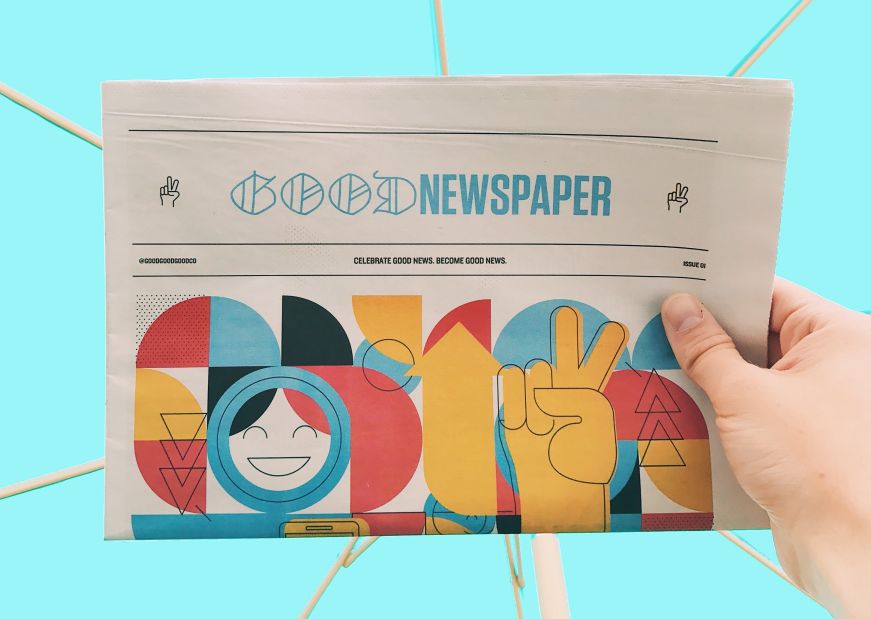
新聞記事にざっと目を通し、必要な情報をしっかり集めて整理する。それは私にとり欠かせない毎日の作業。その際、避けて通れないのが新聞記事のスクラップ作業。当サイトでもこのやり方でスクラップした新聞記事を使っている。
新聞記事のスクラップ、1記事あたりどれくらいの時間をかけてますか?
まさか紙で切り抜いたりしてませんよね?私は1記事あたりの作業時間は、わずか数秒 。難しい操作も不要ですべてパソコン1台で完結する。しかも検索もできるため、必要な時に必要な情報を簡単に引き出せるのも魅力だ。
ここ最近、各新聞社も紙面レイアウトそのままに、パソコンやタブレット上で見れるサービスを開始しだした(追加料金なしで購読料のみのところがほとんど)。おかげで、スクラップ作業がとてつもなく楽になった。また私のこよなく愛する北海道新聞は、地方版や日曜版までもが閲覧できてしまう。ありがたすぎて涙が出そうだ。さっそくスクラップのやり方だが、
「スクリーンショットをとり、Evernoteにはりつける」
1記事あたり、わずか数秒。ぶっちゃけ、これだけ。
- 新聞記事の紙面を「楽に」「きれいに」スクラップしたい
- 必要な時にちゃちゃっと検索して目的のスクラップ記事を探したい
- 学校なんかの授業で新聞を使うことがある(NIEに取り組んでる方は重宝すると思います)
- 企画書やスライドで新聞記事を使いたい
なんて方にはうってつけの方法(だと思う)。
わかりにくいけど、スクラップ作業はこんな感じ、という雰囲気が伝わればと(↓)。
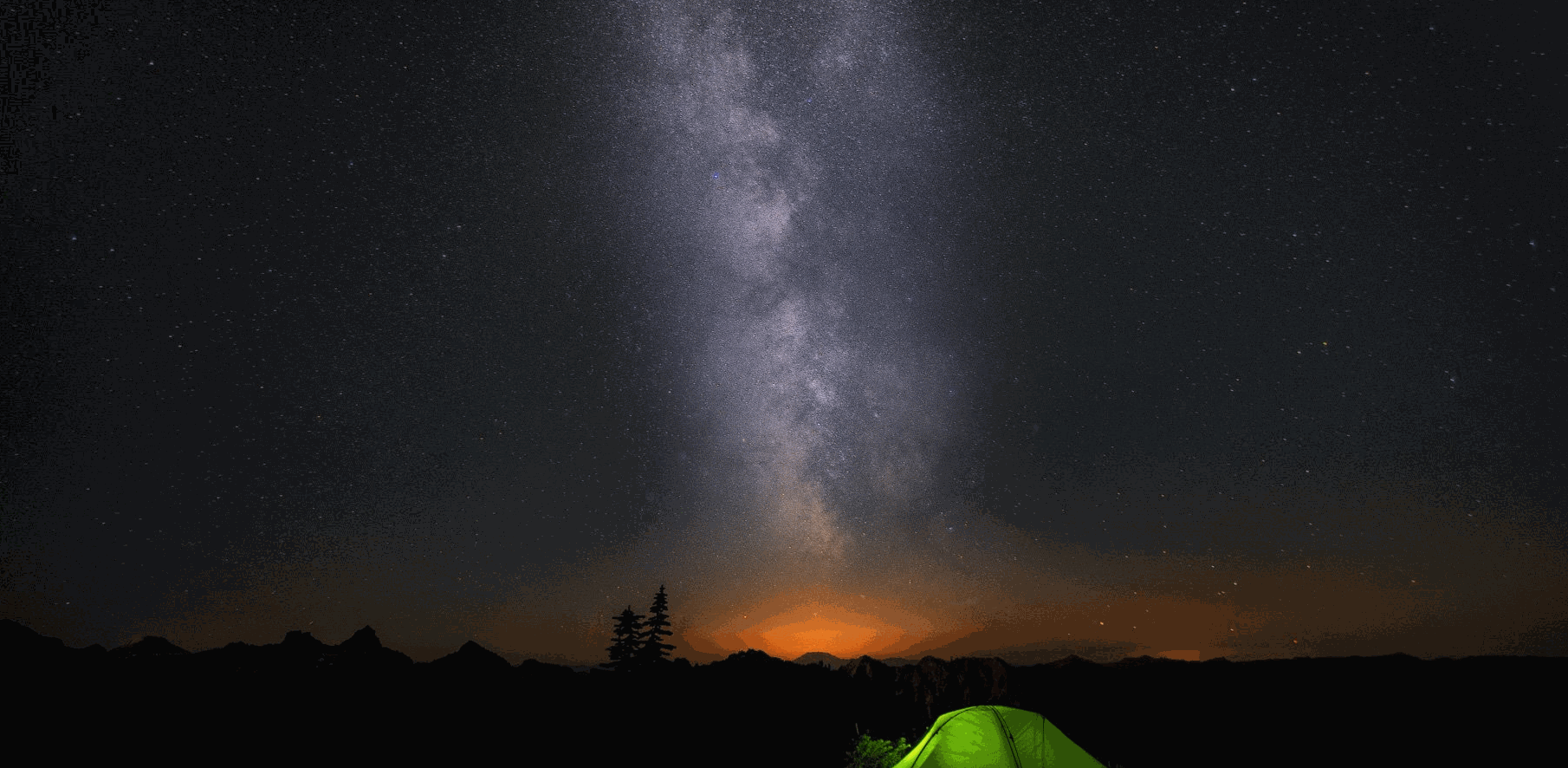
でもこれだけじゃわからん、という方もいらっしゃると思うので、詳しく解説します。と、その前に、ちょっとだけ私のスクラップ作業がどう変わっていったかを簡単に説明します。
新聞記事のスクラップ作業の変遷
【昔】今思えば原始的なスクラップ作業(紙→紙)
昔は、目的の記事をハサミやカッターで切りとり、ファイリングして綴じていたものだ。印刷インクで指先が黒くなっていたのも今では懐かしい思い出。
【15年ほど前】スキャナの登場(紙→スキャナ=データ)
スキャンして保存する作業自体は面倒だったが、一度、パソコンにデータとして取り込んでしまえば、もとの紙面は不要。場所をとらずにすむようになった。
「紙面の切り取り」→「スキャナ読み込み」→「日付などの情報をファイル名につけ保存」
だがスキャナで読み取れるサイズには限度があった。A3を超えてしまうと、分割してスキャンするか、そのまま紙のままとっておくか、のいずれかで対処せざるをえない。その上、後で「あっ、あの記事どこだっけ?」となったとき探すのに難儀した。
【10年ほど前】紙→スマホで撮影→PC(Evernote)
スマホのカメラが、紙面の文字を判別できるほど高機能になった頃、紙を切り抜く作業から解放された。
だけど、照明の加減やら、手振れやらで、いつもきれいに紙面を撮れるとは限らない。
どうしてもうまくいかない場合は、スキャンと併用。そして記事データをEvernoteへ。
これだけでも整理がすさまじく楽になり感動したものだ。
【そして今】PC→PC
そしてこの数カ月の間に、いよいよ各新聞社も紙面をそのままパソコンで見れるサービスを開始。
「スクリーンショットをとる」→「Evernoteにはりつける」
たったこれだけ。1記事あたり、わずか数秒。しかもOCR(画像から文字を読み取ってくれる機能)のおかけで検索も格段に便利になった(とはいえ、日本語だとまだまだご認識が多いのだが)。以下では、この超お手軽なやり方を紹介する。
【超簡単】新聞記事のスクラップ方法(windows編)
使うアプリは、画像編集ソフト( 画像編集ソフトは何でもよいが、私の場合、Irfaviewを愛用)とEvernoteの二つのみで、いずれも無料。
- スクラップしたい記事を画面に出し、「Prt Scr」(プリントスクリーン)キーを押す
- Irfanviewを起動し、ペースト(ショートカット:「Ctrl + V」が楽ちん)
- マウスで切り抜きたい範囲選択
- 選択範囲をコピーする(ショートカット:「Ctrl + C」が楽)
- Evernoteを起動し、貼り付け(「Ctrl + V」
- 適当なコメントやタイトルを入力。日付を入力(ショートカット:「Alt + Shift + D」)。タグをつける。
【超簡単】新聞記事のスクラップ方法(Mac編)
Windowsとの違いは、スクリーンショットのとり方くらい。
「shift + command + 5」
選択範囲をこの状態で調整できるので、win版の2~4がすべて片付く。
参考:Mac でスクリーンショットを撮る方法 – Apple サポート
そこからの作業(5~6)は同じ。
画面からはみ出ちゃうけどどうしたらいい?PDFで落としてJPGに変換
記事によっては、モニタからはみ出てしまい、縮小すると文字が見えないため、うまくスクリーンショットがとれない、なんてこともある。そんなときは、分割してスクショとってもよいが、こんな方法がスマートだ。
Chromeブラウザの印刷機能を使って記事ページをまるごと1個のPDFにしてしまう。
これを画像ファイル(JPGとか)に変換すると、その後のやり方は上に説明した作業と同じ。
PDFのままでもよければ、そのままEvernoteに張り付けられる。時間がないときは私もこれ。
たびたびいろんな人に聞かれるので、ざっくり解説することにした。だけど、中にはもっと簡単なやり方があるかもしれない。「いやいやそれならもっとこんな便利なやり方あるよ」と。そんなアイディアをお持ちの方がいらっしゃれば、ぜひともご一報いただきたいです。